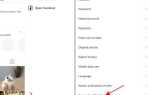Mac обычно заботится о себе. Но после длительного использования он начинает работать медленно, как и любой другой компьютер. Это может быть вызвано чем угодно, начиная от перегрузки жесткого диска, поврежденных системных файлов, мошеннического приложения или просто устаревшей операционной системы (ОС).
Там может быть много неправильного под капотом, и поиск конкретной причины может занять некоторое время. К счастью для вас, Mac имеет множество встроенных и сторонних утилит для диагностики и очистки, которые помогут вам ускорить ваш Mac. Проверьте приложения и советы, которые перечислены ниже.
1. Оникс
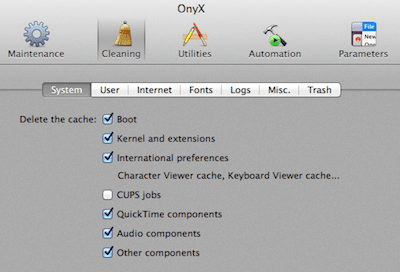
Onyx — один из лучших инструментов для обслуживания компьютеров Mac. Он открывает скрытые системные настройки, которые выходят за рамки системных настроек Mac. Это позволяет вам очистить системный или пользовательский кеш, системный кеш, удаляя старые интернет-файлы, пользовательские элементы и многое другое в процессе.
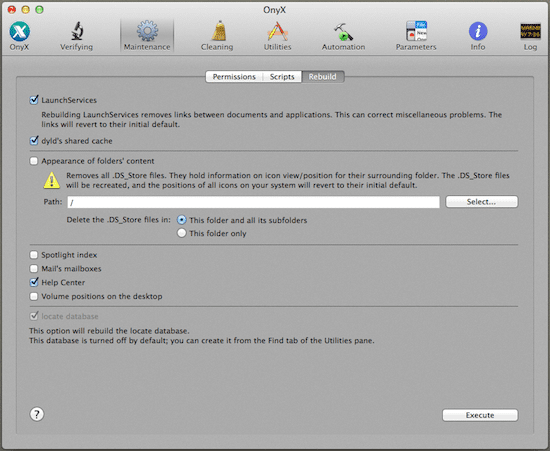
Это приложение имеет режим обслуживания одним щелчком для начинающих. Вы должны использовать настройки по умолчанию, если вы не знаете, что делаете. Также имейте в виду, что Onyx похож на пылесос, а не на подметальную машину. Использование его каждый день может нанести вред вашей системе. Так что используйте его время от времени, и ваш Mac останется свежим.
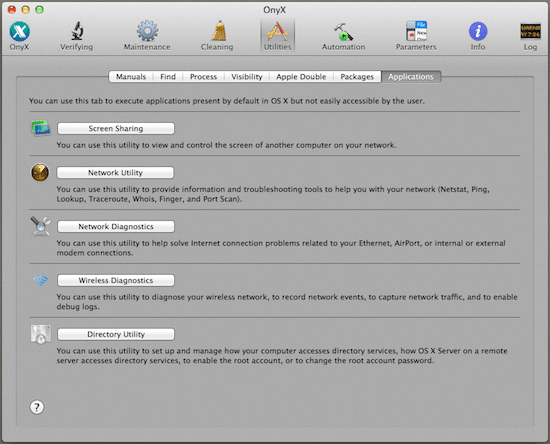
2. Сброс PRAM и SRC
Сбросить вашу PRAM легко, и это похоже на очистку кеша только для всей вашей операционной системы. Сброс PRAM сбрасывает внутренние настройки, поэтому операционная система возвращается к настройкам по умолчанию. Это означает, что если какое-либо мошенническое приложение что-то испортило, перезагрузка PRAM может решить эту проблему.
Как сбросить PRAM
Шаг 1: Выключи свою систему. Вам не нужно вынимать аккумулятор, чтобы отсоединить шнур питания.
Шаг 2: Снова включите систему и удерживайте клавиши «Command» + «Option» + «P + R» одновременно.
Шаг 3: Удерживайте все четыре клавиши, упомянутые выше, пока не услышите звук запуска дважды.
Это должно делать свое дело.
3. Яс
Onyx — отличное приложение, чтобы все шло гладко. Но Yasu — это приложение для загрузки, когда ваш Mac доставляет вам безумные проблемы. Приложение простое в использовании и не столь подавляющее, как Onyx, но и не настолько многофункциональное.
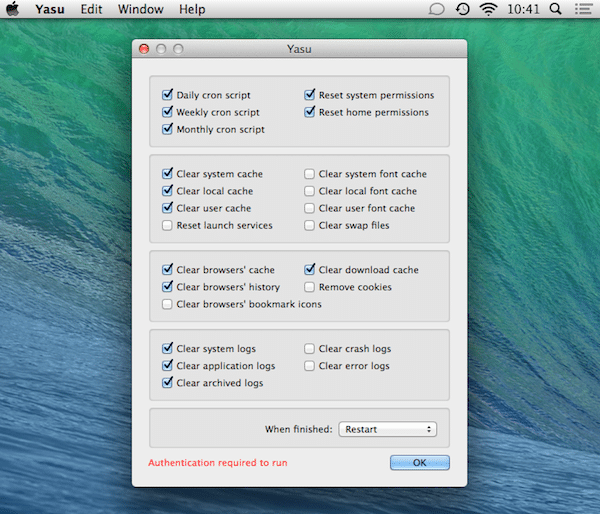
Yasu сбрасывает разрешения, запускает сценарии, очищает кеш и регистрирует все на одном экране. Проверьте, что вы хотите сделать, нажмите кнопку ОК, и все готово.
Другие вы можете проверить

Монитор активности
К настоящему времени вы должны были знать, что встроенный в Mac монитор активности довольно обширный. Так что, если ваш Mac ведет себя странно неожиданно, вам нужно открыть приложение и посмотреть, что занимает больше всего ОЗУ или ЦП. Давайте начнем с этого. Но если есть мошенническое приложение, оно будет в верхней части списка. Удалите или переустановите приложение, чтобы увидеть, работает ли оно.
Переключиться на SSD
Хотя приложения, перечисленные здесь, дадут импульс вашему стареющему Mac, ничто не может помочь медленно вращающемуся жесткому диску. Лучший способ обеспечить старый Mac ускорением — это перейти на SSD. Но если у вас не MacBook без Retina, процесс довольно прост.
Обновленная OS X
В отличие от Windows, OS X отлично работает на любом MacBook, даже на старых, с обновлениями. Я видел, как это произошло, когда Mac моего друга был обновлен до Mavericks из Mountain Lion.